Ваш Цхромебоок вероватно ради све што желите. Имате веб и животни век достигнућа човечанства, Цхроме апликације и екстензије и Андроид апликације одмах из кутије. Кликните и користите. Али може и више.
Ту на сцену ступају Линук програми и командна линија. Линук постоји одувек и велике су шансе да без обзира шта желите да радите, постоји Линук апликација која то ради. Пошто је ваш Цхромебоок само још један Линук лаптоп у својој сржи и Гоогле је то коначно олакшао инсталирајте Линук апликације трећих страна можда бисте желели да покушате.
Не брини, лако је.
Омогућавање Линук апликација

Ово је најлакши део од свега. То је подешавање са дугметом на које кликнете! Уверите се да је ваш Цхромебоок је ажуриран и све је спремно.

- Отвори Подешавања страна.
- У поље за претрагу на врху унесите Линук.
- Кликните Укључити дугме и пратите упутства.
Најлакши начин неће радити за све

Најлакши начин је да једноставно преузмете датотеку и кликнете на њу да бисте је инсталирали, баш као Мицрософт Виндовс. Било која извршна датотека са екстензијом .деб је направљена за инсталацију
Дебиан Линук на чему се заснива бајион других укуса Линук-а. То је такође оно на чему је заснована верзија Цхроме ОС-а, тако да „само ради“. Понекад.Ако програм не треба инсталирати никакве зависности — датотеке које се користе за ствари као што је прављење корисничког интерфејса или за скуп података, на пример — добро сте. Увек вреди покушати осим ако не покушавате да инсталирате нешто супер сложено. Ради сасвим добро за Слацк апликација, који многи људи свакодневно користе и Андроид верзија је лоша у поређењу са верзијом за десктоп.

- Финд тхе .деб датотеку за апликацију коју желите да инсталирате.
- Преузмите га.
- Пронађите га у свом фолдер за преузимање и кликните на њега.
- Пратите упутства на екрану за инсталацију.
- Апликација ће бити у вашој фиоци са свим осталим апликацијама и кликом на њу отвориће се и Покрени.
„Тешки“ начин је и даље веома лак

Ово укључује куцање на Линук терминалу који је инсталиран када сте омогућили Линук апликације. Ипак, не куцате много, па се опустите. Ипак, требало би да прочитате шта вам показује.
Мораћете да пронађете назив пакета апликације коју желите да инсталирате. То је једноставно као да урадите а Гугл потражите име праћено речју деб. Све што вам треба је име, тако да не преузимајте ништа!

- Отвори свој терминал.
- Тип судо апт-гет инсталл ПАЦКАГЕ_НАМЕ (овде замените стварно име) и притисните ентер.
- Прочитајте о свим зависности који ће морати да се инсталира аутоматски да би апликација радила.
- Тип И да се све договоримо и уградимо.
- Када завршите, апликација ће бити у вашем фиока спремни за употребу.
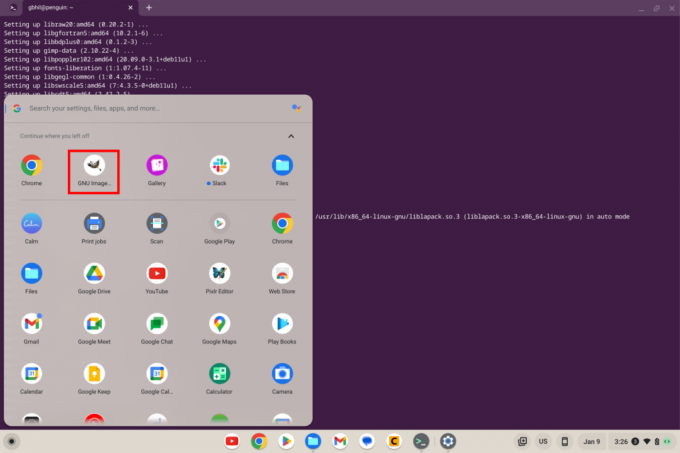
Можда ћете видети да људи препоручују додавање -И команди коју унесете, али ви никада то не би требало да ради. -И је командни прекидач који значи да урадите све без постављања питања. Уместо тога прочитајте питања јер ваша Цхромебоок је безбедно онолико колико особа за тастатуром жели да буде.
ГИМП (користи се у овом примеру) је изузетно сложен програм за уређивање слика који ради све што Пхотосхоп ради и више. Не постоји начин на који су све зависности могле бити повезане у .деб датотеку, тако да је коришћење уграђеног инсталатора пакета апт-гет био прави потез.
Добро да је и даље било лако. :)
